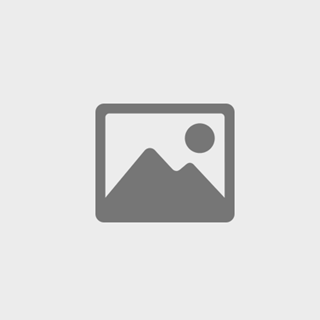Рекомендуем:
Как добавлять задний фон (бэкграунд) к сценам?
Как добавлять свои собственные задние планы для сцен
*Заметка* Эти советы для использующих Abode Photoshop, тем не менее возможно использовать другие редакторы графики.
На сайте, http://themovies.ru выложен DDS Converter 2, который позволит Вам конвертировать файлы стандартных форматов в формат текстур .dds.
Важно! При проверке работоспособности DDS Converter 2 заметил такую штуку: конвертация проходит хорошо с .tga файлами, поэтому при создании фона просто сохраняйте его сначала в .tga формате, чтобы потом успешно конвертировать, а это не проблема, особенно если использовать Photoshop.
Пошаговая инструкция:
1.Создаем бэкграунд для сцены
Это самый важный шаг, хотя бы потому что Вы можете попасть в неприятность связанную с легальностью этого действия. Безопаснейший метод – это загрузить задние планы, которые уже в официальной галерее Lionhead. Предполагается, что они будут использовать комьюнити и лучше, конечно, сначала использовать их, но тем не менее советы даны и для создания своих собственных
(В нашей стране пока я думаю таких проблем не будет, поскольку все пользуются пираткой=) )
Создайте картинку, которую Вы собираетесь сделать фоном для сцены. Она должна быть размером 1024 в ширину и в высоту - 256.
2. Подготавливаем папки
После того как Вы создали картинку, вам надо создать новые папки. Откройте директорию, где у Вас установлена игра, и там зайдите в папку Data. Внутри нее создайте папку “Textures”, а внутри нее создайте “Backdrops”
:....The MoviesDataTexturesBackdrops – так выглядит Ваш новый путь
3. Убеждаемся, что расширение файла .dds
Игра использует формат .dds для текстур в игре, включая задники сцен. Adobe Photoshop по умолчанию не может открывать и создавать DDS файлы и для этого используется плагин. Поэтому Вам придется скачать Photoshop Normal Map и DDS Authoring Plug-ins Installer Version 7.83 (.exe) [3.8 МБ] Инсталлируйте плагины и все будет работать.
Или используйте DDS Converter 2, смотрите в верху страницы.
Важно: имя файла должно начинаться с bd_. Если Вы про это забудете задний фон не будет работать в игре. Убедитесь, что Вы сохранили файл в ...The MoviesDataTexturesBackdrops.
Например:
Неправильно – snowylake.dds
Правильно – bd_snowylake.dds
Обратите внимание, что при создании файла в .tga формате Вам предоставят возможность выбрать количество Bit RGB. Вам надо выбрать 24.
4. Проверяем на работоспособность
Теперь займемся тестированием. Если Вы выполнили все предыдущие пункты то запустите игру и режим Песочницы (Sandbox Mode). Создайте фильм используя Advanced Movie Maker и выберите любую сцену, кроме stage scene, например, пустыню. Кликните на иконку заднего фона справа и вы увидите свой фон написанный ЗАГЛАВНЫМИ буквами. Например, BD_SNOWYLAKE. Значит у Вас все работает=)
Как добавлять свои собственные задние планы для сцен
*Заметка* Эти советы для использующих Abode Photoshop, тем не менее возможно использовать другие редакторы графики.
На сайте, http://themovies.ru выложен DDS Converter 2, который позволит Вам конвертировать файлы стандартных форматов в формат текстур .dds.
Важно! При проверке работоспособности DDS Converter 2 заметил такую штуку: конвертация проходит хорошо с .tga файлами, поэтому при создании фона просто сохраняйте его сначала в .tga формате, чтобы потом успешно конвертировать, а это не проблема, особенно если использовать Photoshop.
Пошаговая инструкция:
1.Создаем бэкграунд для сцены
Это самый важный шаг, хотя бы потому что Вы можете попасть в неприятность связанную с легальностью этого действия. Безопаснейший метод – это загрузить задние планы, которые уже в официальной галерее Lionhead. Предполагается, что они будут использовать комьюнити и лучше, конечно, сначала использовать их, но тем не менее советы даны и для создания своих собственных
(В нашей стране пока я думаю таких проблем не будет, поскольку все пользуются пираткой=) )
Создайте картинку, которую Вы собираетесь сделать фоном для сцены. Она должна быть размером 1024 в ширину и в высоту - 256.
2. Подготавливаем папки
После того как Вы создали картинку, вам надо создать новые папки. Откройте директорию, где у Вас установлена игра, и там зайдите в папку Data. Внутри нее создайте папку “Textures”, а внутри нее создайте “Backdrops”
:....The MoviesDataTexturesBackdrops – так выглядит Ваш новый путь
3. Убеждаемся, что расширение файла .dds
Игра использует формат .dds для текстур в игре, включая задники сцен. Adobe Photoshop по умолчанию не может открывать и создавать DDS файлы и для этого используется плагин. Поэтому Вам придется скачать Photoshop Normal Map и DDS Authoring Plug-ins Installer Version 7.83 (.exe) [3.8 МБ] Инсталлируйте плагины и все будет работать.
Или используйте DDS Converter 2, смотрите в верху страницы.
Важно: имя файла должно начинаться с bd_. Если Вы про это забудете задний фон не будет работать в игре. Убедитесь, что Вы сохранили файл в ...The MoviesDataTexturesBackdrops.
Например:
Неправильно – snowylake.dds
Правильно – bd_snowylake.dds
Обратите внимание, что при создании файла в .tga формате Вам предоставят возможность выбрать количество Bit RGB. Вам надо выбрать 24.
4. Проверяем на работоспособность
Теперь займемся тестированием. Если Вы выполнили все предыдущие пункты то запустите игру и режим Песочницы (Sandbox Mode). Создайте фильм используя Advanced Movie Maker и выберите любую сцену, кроме stage scene, например, пустыню. Кликните на иконку заднего фона справа и вы увидите свой фон написанный ЗАГЛАВНЫМИ буквами. Например, BD_SNOWYLAKE. Значит у Вас все работает=)
Внимание! Только зарегистрированным пользователям доступна ссылка на скачивание.